Hướng dẫn chi tiết cách tạo server TLBB offline
Thiên long bát bộ V2 BY VNK
Nhắc tới game thiên long bát bộ chắc 9x 10x cũng biết rồi và mình cũng chẳng muốn nói nhiều thay vào đó nhảy vào vấn đề chính luôn. Mục đích mình viết bài này.... cho vui thôi và cũng đồng thời chia sẽ kinh nghiệm làm server game cho bạn nào thích. Mình đã cài sẵn tất cả các thứ trong máy ảo nên topic này có thể gọi là "mì ăn liền" cũng được. Server này thích hợp cho bạn nào chơi offline để tìm lại kĩ niệm hay có thể chơi với bạn bè cũng được thông qua hamachi còn việc online thì mình không khuyến khích bởi vì server mình vẫn chưa test kĩ có lỗi gì nghiêm trọng hay không. Cơ bản là ổn.
Một số ảnh demo trước:
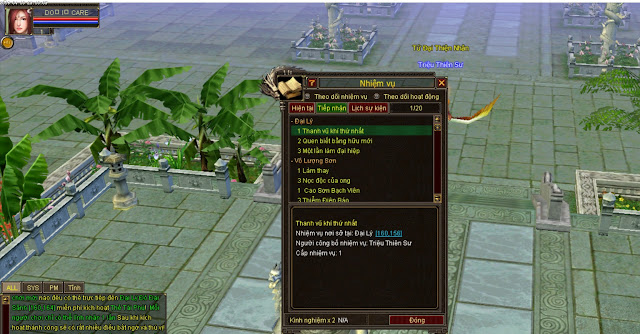 |
| Hệ thống nhiệm vụ |
 |
| Giao diện chính TLBB V2 (Nguồn Hades clbgamesvn) |
 |
| Shop Kim Nguyên Bảo (Nguồn Hades clbgamesvn) |
 |
| Kể cả website quản lí tài khoản mình cũng đã bổ sung (Nguồn Share từ TLBBSOHU) |
Lưu ý: để làm được server game thì bạn phải kiên nhẫn và chịu bỏ ra thời gian. Mình cũng vậy thôi chứ chẳng có gì khác biệt các bạn. Mình bắt đầu tìm tòi từ năm lớp 6 và thất bại, thất bại cho đến năm lớp 8 mình mới hiểu ra vấn đề, lỗi lầm cũng như chẳng ai hỗ trợ. Nói thật là cũng rất là nản luôn tuy nhiên thì kết quả của sự kiên trì cuối cùng cũng được đền đáp đó là mình học được vô số các thứ
Các thứ cần có để tạo server tlbb:
+Vmware: phần mềm giả lập máy ảo. Tại sao lại cần giả lập máy ảo? Bởi vì tất cả các thứ để chạy được server tlbb đều cài trên ubuntu/centos hay rộng hơn là hệ điều hành linux nên bạn phải giả lập máy ảo để chạy linux ngay trong window. Thì để tải vmware có rất nhiều link đã chỉ mình không nhắc lại, VD như:
Bản vmware mình đang sử dụng là bản 14, bạn có thể tra youtube nếu không biết cài đặt. cơ bản thì next next next :)) mình là vậy.
+Navicat For mysql: phần mềm chỉnh sửa cơ sở dữ liệu mysql
Link tải navicat (Lưu ý là máy phải là 64bit và navicat cũng phải chọn bản 64 bit nhé)
+ Các file liên quan đến tlbb:
++ Client (file để chạy game)
++ File server (file máy ảo vmware đã cài sẵn server tlbb)
++ Billing (file chạy quản lí tài khoản của tlbb)
++ Xshell (phần mềm chạy lệnh cho ubuntu từ xa)
++ WinSCP (phần mềm chuyển file từ window sang ubuntu và ngược lại)
Pass giải nén rar là: serverzx
Sau khi tải về và giải nén bạn sẽ có các folder sau:
 |
| Phải có đầy đủ nhé! Billing Client và Server |
Bước tiếp theo phải chắc chắn bạn đã cài vmware rồi nhé. Vào folder SV và mở file Ubuntu.vmx. Các bạn nên để chế độ hiện thị đuôi sau này cho dễ nhận biết loại file ( cách hiển thị đuôi file ). Sau khi mở file Ubuntu.vmx đợi một tí vmware sẽ bắt đầu khởi động và sẽ đi vào giao diện như sau:
Tốt nhất là đừng chỉnh sửa gì nhưng mình sẽ giải thích sơ về những thông tin trên vmware cho các bạn hiểu.
+Memory: 4gb ở đây nghĩa là ram cho máy ảo, nên để 4Gb trở lên nhé vì đây là ubuntu 16.04 nên ram tối thiểu phải là 4Gb. Máy thật của các bạn nên có ít nhất 6Gb ram nhé ( 8Gb càng tốt).
+Processor: 1 nghĩa là máy ảo sẽ có 1 nhân xử lí.
+Thứ không kém phần quan trọng đó là Network adapter nghĩa là card mạng. Mặc định mình đã để Bridged nghĩa là chế độ cho phép máy ảo giả lập internet như một máy tính thật đồng nghĩa là nó sẽ có thể truy cập internet, ip lan,... Cái này các bạn nên giữ nguyên bridged cho dễ làm ăn :)).
Ok bây giờ nhấn vào dòng chữ xanh "Power on this virtual machine" thôi, sau khi nhấn vmware sẽ bắt đầu chạy máy ảo và có thể nó sẽ hỏi bạn như sau:
Cứ chọn Yes và nếu có hỏi thêm một bảng nữa thì bạn chọn "I moved it" như sau:
 |
| Phải chọn I moved it nhé!! |
Và một hồi chờ đợi nếu không có lỗi gì xảy ra nó sẽ đưa bạn vào màn hình ubuntu như thế này:
 |
| Giao diện của ubuntu server |
Vì đây là bản ubuntu server nên nó sẽ không giống giao diện window của các bạn đang xài cho bạn nào chưa biết ubuntu server. Tiếp theo thì chúng ta sẽ đăng nhập vào ubuntu bằng
tài khoản: tlbb mật khẩu: 123456
*nhấn chuột vào vùng đen gõ tlbb -> nhấn enter -> gõ tiếp mật khẩu 123456 ( lưu ý là lúc gõ mật khẩu nó sẽ không hiển thị đâu nhé :)) nên đừng tưởng đó là lỗi). Và enter thôi.
Tiếp theo bạn gõ ifconfig và enter để xem địa chỉ IP của ubuntu
Những gì bạn cần để ý ở đây là xem chỗ "ens33" và kế bên đó là dòng địa chỉ IP lan hay gọi là ip v4 của máy ảo. của mình là 192.168.80.129 (của bạn có thể khác) và giờ ghi nhớ nó ở đâu đi nhé, mình sẽ cần rất nhiều về sau.
Tiếp theo mở WinSCP đã tải và cài đặt ở trên. Ở ô "host name" bạn sẽ nhập IP lan vào, của mình là 192.168.80.129 (lưu ý là nhập ip lan mà bạn đã thấy ở ifconfig nhé chứ ko phải nhập y rang như mình), còn ô "User name" thì bạn nhập tlbb, password thì 123456 và nhấn Login thôi Nó hỏi gì cứ chọn Yes.
Wala! giờ bạn đã kết nối được tới hệ thống file của máy ảo ubuntu. Giờ tìm và tải file "ServerInfo.ini" trong folder server của máy ảo như sau (nhớ chọn transfer settings thành binary như gif dưới đây nhé!!)
Và giờ bạn đã tải về máy thật file ServerInfo.ini. Mục đích của việc tải file này về đó chính là bạn sẽ chỉnh sửa IP trong file đó cho phù hợp với máy của chính bạn. Bây giờ chúng ta cần IP lan của máy thật. Cách lấy như sau:
Nhấn phím tổ hợp window + R để mở bảng Run cho bạn nào chưa biết. Và tại sao mình biết đó là IP lan của máy thật? Vì hồi nảy mình lấy IP máy ảo rõ ràng nó có dạng là 192.168.80.XXX và IP máy thật chắc chắn cũng sẽ có dạng như thế do đó mình đã chọn ra được IP máy thật: 192.168.80.116
Tiếp theo bạn mở file ServerInfo.ini trước đó đã tải bằng notepad++ lên (chưa có notepad++ thì cứ tải bạn nhé). Bạn sẽ thấy như sau:
 |
| Wow, tùm lum quá |
Nhìn có vẻ rối rối rồi, thật ra cũng đơn giản lắm. Mình sẽ chỉnh sửa các dòng sau:
+dòng thứ 29 ( IP của Billing ): chúng ta sẽ chỉnh lại thành IP lan của máy thật ( lưu ý là IP của máy thật nhé chứ không phải máy ảo)
+dòng thứ 51, 53, 71 và 73 thành IP máy ảo
Và giờ quay lại WinSCP. Mình sẽ chuyển file ServerInfo.ini đã chỉnh sửa trên window qua ubuntu như sau:
Thế là xong bên server ảo. Giờ chúng ta sẽ chuyển qua thiết lập IP của Billing bằng cách vào folder billing dùng notepad++ chỉnh sửa file conf.properties và chỉnh sửa lại dòng đầu tiên thành IP máy thật, dòng thứ 3 thành IP máy ảo OK! Giờ mở billing.exe lên (lưu ý là tắt hết firewall đi nhé! không thôi firewall sẽ chặn các kết nối từ server qua billing dẫn đến tình trạng không đăng nhập được game). Sau khi mở billing sẽ hiện lên cái bảng đen là OK. Lưu ý là không được tắt nó đi nhé và NÊN MỞ BILLING.EXE BẰNG QUYỀN ADMIN!
OK, giờ mình sẽ phải chỉnh sửa IP của server trong cơ sở dữ liệu nữa. Mở navicat lên và làm theo như sau:
Tiếp theo là phần chạy Server (gần xong rồi các bạn ạ :D) , các bạn mở Xshell lên và gõ như gif sau:
Lệnh ở tab đầu tiên:
cd /home/tlbb/Server
sudo ./shm start
Lệnh ở tab thứ 2:
cd /home/tlbb/Server
sudo ./Login
Lệnh ở tab thứ 3:
cd /home/tlbb/Server
sudo ./World
Lệnh ở tab thứ 4:
cd /home/tlbb/Server
sudo ./Server
Lưu ý nếu nó hỏi mật khẩu như mình thì bạn sẽ nhập mật khẩu vào ubuntu là 123456 nhé. Và bạn cứ để cho server chạy cho đến khi nó hiển thị FFFFFFFF như sau nghĩa là bên server ubuntu đã chạy thành công:
Việc cuối cùng là....thiết lập IP kết nối đến server cho Client (file chạy game) bằng cách vào folder Client/Path chỉnh sửa file LoginServer.txt bằng notepad++ Thay địa chỉ IP thành địa chỉ IP máy ảo như sau:
Giờ lên website của máy ảo đăng kí tài khoản và vào game thôi!!
















Mình để card mạng kiểu Bridge thì khi ifconfig trong máy ảo nó không xuất hiện Ip máy ảo
Trả lờiXóaHướng Dẫn Chi Tiết Cách Tạo Server Tlbb Offline >>>>> Download Now
Xóa>>>>> Download Full
Hướng Dẫn Chi Tiết Cách Tạo Server Tlbb Offline >>>>> Download LINK
>>>>> Download Now
Hướng Dẫn Chi Tiết Cách Tạo Server Tlbb Offline >>>>> Download Full
>>>>> Download LINK b9
Xin chào bạn
Trả lờiXóaCho hỏi chơi với bạn qua Hamachi thì setup IP cho máy bạn thế nào nhỉ? Làm ơn hướng dẫn chi tiết với bạn
Trả lờiXóaMình bị lỗi ở chổ navicat, tạo connection xong thì nó ko liên kết được với ip máy thật dù tắt hết tường lửa rồi :( bạn có thể chỉ giúp mình k?
Trả lờiXóaThe configuration file "C:\Users\Admin\Desktop\tlbb mới\SV\Ubuntu.vmx" was created by a VMware product that is incompatible with this version of VMware Workstation and cannot be used.
Trả lờiXóaCannot open the configuration file C:\Users\Admin\Desktop\tlbb mới\SV\Ubuntu.vmx.
mình bị lỗi này
do vmwaver day.toi cung bi nhung tai ban vmwaver khac la duoc luon
XóaNhận xét này đã bị tác giả xóa.
Trả lờiXóaCảm ơn bạn vì bài viết. Bạn có thể cho mình xin info của bạn được không. Liên hệ fb của mình nha: https://www.facebook.com/anhbui1990
Trả lờiXóaban oi minh vuong mac o cho login tlbb pass 123456 xong roi chay bam ifconfig thi no co hien bang kia nhung khong co ding ip ma cu ra may chu af bd20 st27 ..
Trả lờiXóaban giup minh voi ban dung teamvear lam huong dan cho minh duoc khong
inbox cho minh vao zalo 0344126697 giup minh voi
xong tất cã các bước r mà vào game đăng nhập nó cứ đứng ở đang ktr mã là sao v ad
Trả lờiXóanguyên nhân :billing không kết nối đc đến server
Xóa- config sai : đa số billing đã đc config sẵn, cổng mặc định là 12680, ip 192.168.1.3
- tường lửa chặn kết nối của billing
khắc phục : config cho đúng, tắt tường lửa
có thể liên hệ hỗ trợ mình qua zalo 0971336261 dc kh ạ
Trả lờiXóaI hope a lot for your new site to continue with your work.
Trả lờiXóahub.docker, gab.com, ko-fi, my.desktopnexus, muescore
Bạn nào bị lỗi vào ko đc tải lại Client nha https://drive.google.com/file/d/1_5wRJaXh5eZimyiFyuAhnhIoaPMhEa38/view?usp=sharing
Trả lờiXóaSao làm Ok các bước chạy server được hết, đăng ký tài khoản web thành công nhưng đăng nhập vào nó báo đang kiểm tra tài khoản rồi đứng im luôn ad nhỉ? Teamview giúp với được không bạn?
XóaThis article is really fantastic and thanks for sharing the valuable post.
Trả lờiXóaturnkey
gumroad
gamespot
jotform
Thanks for sharing such a helpful instruction, really appreciate for your article
Trả lờiXóathemehors
gumroad
turnkeyninux
gamespot
This post was very useful for me . I got many information from this post . Thanks for share this post with us. I have noted some important points in my notes book . All the content in this post are good. Your all posts are very interesting. I shared this post with my friends.
Trả lờiXóaturnkey
themehorse
gumroad
linkedin
Mình lỗi ở bước gần cuối. lỗi navicat ko truy cập được.: 1130-host 'xxx.xxx.xx.xx' it notallowed to connect to this mariaDB Server
Trả lờiXóaLỗi này có ai biết cách giải quyết ko?
i have the same problem :( did you solve it?
XóaAD có thể viết thêm bài thứ 2 chỉ về việc Điều hành quản lý tất cả các thông tin trong TlBB ko. Ví dụ như là Chỉnh phó bảng, Thay đỗi boss ở các map, Trang bị VIp, bui Đồ trên shop... vv
Trả lờiXóaHiện tại thì mình là Tân Binh nên là không hề biết gì, Chỉ dựa theo bài của AD để lm thôi, Nên việc chỉnh sửa như thế giống như cực hình với mình Vậy. Mong ad có thể ra thêm 1 bài về vấn đề nay.
Cảm ơn AD rất nhiều.
Hướng Dẫn Chi Tiết Cách Tạo Server Tlbb Offline >>>>> Download Now
Trả lờiXóa>>>>> Download Full
Hướng Dẫn Chi Tiết Cách Tạo Server Tlbb Offline >>>>> Download LINK
>>>>> Download Now
Hướng Dẫn Chi Tiết Cách Tạo Server Tlbb Offline >>>>> Download Full
>>>>> Download LINK 49